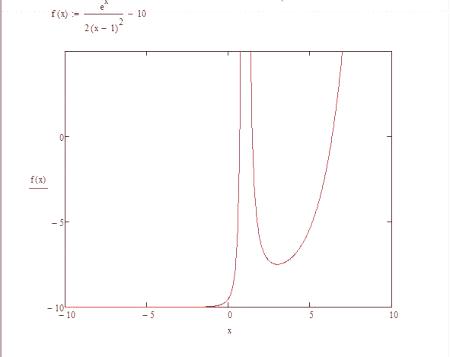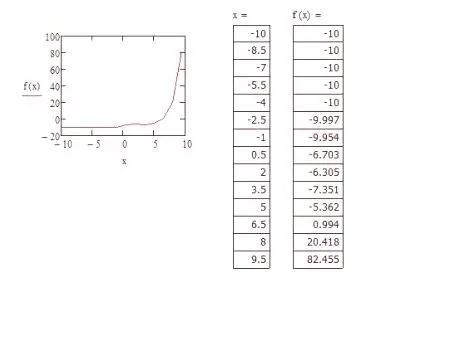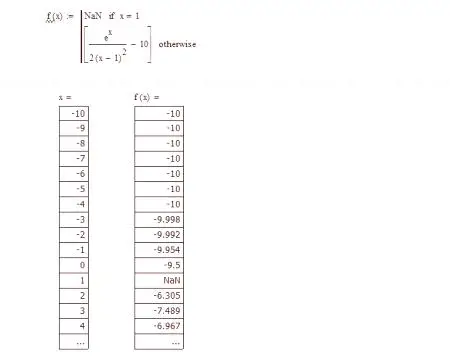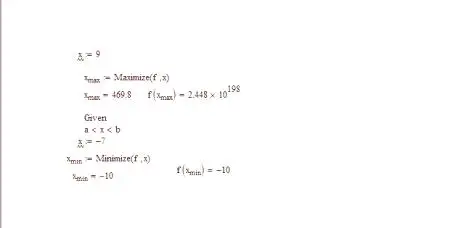Program MathCAD osigurava stabilnu podršku za njegove funkcije još mnogo godina. U ovom računalnom okruženju rade ekonomisti, akademici, studenti i drugi stručnjaci s primijenjenom i analitičkom matematikom. Budući da matematički jezik ne razumije svatko, a nije svatko u mogućnosti proučavati ga u kratkom vremenu, program postaje težak za percepciju početničkih korisnika. Napunjeno sučelje i mnoštvo nijansi tjera ljude da ne koriste ovaj proizvod, ali u stvari je moguće otkriti u bilo kojem radnom okruženju - samo trebate imati želju. U ovom članku ispitat ćemo tako važnu temu kao konstrukciju rasporeda funkcija "Mackade". To je jednostavna procedura koja vrlo često pomaže u izračunima.
Vrste grafova
Uz činjenicu da MathCAD definira brze grafikone koji se zovu vrućim tipkama, postoje i druge grafičke aplikacije. Na primjer, korisnik može pronaći "Insert" odjeljak u zaglavlju programa, au njemu se nalazi odjeljak "Graph" u kojem možete vidjeti sve dostupne grafikone u "Mackatha":
Grafikon X-Y pokazuje ovisnost jedne vrijednosti na drugoj. Najčešći tip koji vam omogućuje da brzo procijenite i istražite ovisnosti. Polarni graf - koristi polarne koordinate. Suština grafa je pokazati ovisnost jedne varijable na drugoj samo u polarnoj koordinatnoj ravnini. Graf površine - stvara površinu u prostoru. Vektorsko polje, 3-D dijagram raspršivanja, stupac 3-D dijagramza druge posebne svrhe. Konstrukcija grafova funkcija
Nemoguće je naučiti kako raditi s računalnim okruženjem bez primjera, pa ćemo se baviti MatchCAD-om na predlošku.
Pretpostavimo da je funkcija f (x) = (e ^ x /(2x-1) ^ 2) -10 dana u rasponu [-10; 10] koju treba konstruirati i provesti. Prije no što nastavimo konstruirati graf funkcija, potrebno je ovu funkciju prevesti u matematički oblik u samom programu.
Nakon što je funkcija određena, prozor brzih grafika bi trebao biti pozvan pomoću tipke Shift + 2. Pojavljuje se prozor u kojem su tri crna kvadrata okomito i vodoravno. Vertikalno: gornji i donji su odgovorni za intervale vrijednosti koje se mogu prilagoditi, a prosjek određuje funkciju pomoću koje korisnik može konstruirati grafikon u Mackathi. Ekstremni crni kvadrati ostaju nepromijenjeni, vrijednosti se automatski dodjeljuju nakon izgradnje), au sredini pišemo našu funkciju. Vodoravno: ekstremni odgovor u intervalima argumenta, au sredini je potrebno unijeti "x". Nakon što su koraci poduzeti, nacrtan je graf funkcije.
Konstrukcija grafikona na točkama u "Mackatha"
Ponekad je teško postaviti funkciju ili izračunati njezinu vrijednost, stoga se za njezinu konstrukciju koristi metoda raspona. U tehničkom zadatku može se dati samo raspon vrijednosti za koje je potrebno reproducirati sliku.Određuje raspon argumenata za argument, u slučaju x: = -10-8.5 10 (simbol "" se postavlja kada kliknete na tipku ";"). Radi praktičnostimožemo prikazati primljene vrijednosti "x" i "y". Za prvi slučaj koristite matematičku formulaciju "x =", a za drugu "f (x)". Gledamo dva stupca s odgovarajućim vrijednostima. Konstruirati grafikon pomoću kombinacije tipki Shift + 2.Napominjemo da je dio grafikona, koji ide gore, nestao i na njegovo mjesto oblikovao kontinuiranu funkciju. Činjenica je da je u prvoj zgradi funkcija u nekom trenutku imala jaz. Drugi grafikon je izgrađen na točkama, ali je očito da se točka koja nije pripadala grafu ovdje ne odražava - to je jedna od značajki crtanja grafova na načelu točaka.
Tabuliranje grafa
Kako bi se riješila situacija u kojoj je funkcija pukotina, potrebno je zadržati raspored u "Mackatha" i njegovu vrijednost.
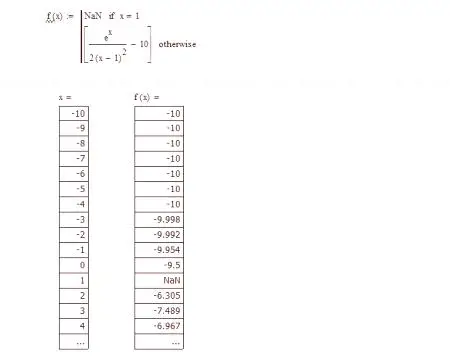 Sada napišite naredbu za raspon varijabli - x: = a, a + 1 b (ne zaboravite da je dvotočka rezultat pritiska na " ; ") Gledajući zadanu funkciju, možemo zaključiti da će s vrijednošću "x = 1" postojati podjela na nulu. Za rješavanje problema bez problema, vrijedi isključiti ovu operaciju kao što je prikazano na slici. Sada možete vizualizirati vrijednosti u stupcima, kao što smo to učinili s konstrukcijom točaka. Tabulacija se izvršava, sada sve vrijednosti u jednom koraku odgovaraju njihovim argumentima. Napominjemo da vrijednost argumenta nije definirana na "x = 1".
Sada napišite naredbu za raspon varijabli - x: = a, a + 1 b (ne zaboravite da je dvotočka rezultat pritiska na " ; ") Gledajući zadanu funkciju, možemo zaključiti da će s vrijednošću "x = 1" postojati podjela na nulu. Za rješavanje problema bez problema, vrijedi isključiti ovu operaciju kao što je prikazano na slici. Sada možete vizualizirati vrijednosti u stupcima, kao što smo to učinili s konstrukcijom točaka. Tabulacija se izvršava, sada sve vrijednosti u jednom koraku odgovaraju njihovim argumentima. Napominjemo da vrijednost argumenta nije definirana na "x = 1". Minimalna i maksimalna funkcija
Da biste pronašli minimalne i maksimalne funkcijeOdabrani dio grafikona u "Mackade" treba koristiti pomoćni blok Given. Prilikom primjene ovog bloka morate odrediti interval pretraživanja i početne vrijednosti.
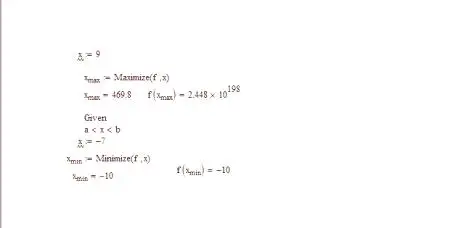 U razmatranom slučaju početna vrijednost x: = 9. Napisat ćemo radnu naredbu kako bismo pronašli maksimalnu vrijednost - X max = Maximize (f, x) i izračunali vrijednost pomoću znaka jednakosti. Preko zadanog bloka upisujemo uvjet za x. Minimalne funkcije postavljamo analogijom s maksimumom. Rezultati su sljedeći: minimalna vrijednost na grafu s navedenim intervalom f (x) = 2448 * 10 198, a minimalna vrijednost f (x) = -10.
U razmatranom slučaju početna vrijednost x: = 9. Napisat ćemo radnu naredbu kako bismo pronašli maksimalnu vrijednost - X max = Maximize (f, x) i izračunali vrijednost pomoću znaka jednakosti. Preko zadanog bloka upisujemo uvjet za x. Minimalne funkcije postavljamo analogijom s maksimumom. Rezultati su sljedeći: minimalna vrijednost na grafu s navedenim intervalom f (x) = 2448 * 10 198, a minimalna vrijednost f (x) = -10.